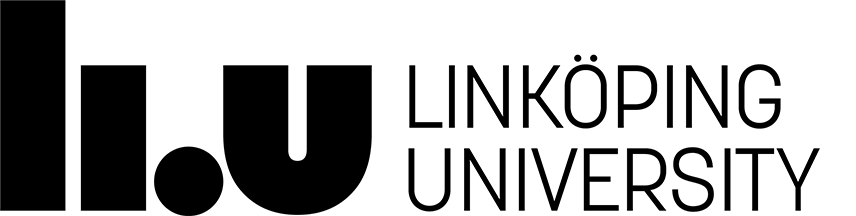Matlab
Under
flera av kursens föreläsningar använder examinatorn/Lasse olika
demonstrationer med animeringar i Matlab – ibland i
toolboxen spfirst och ibland i examinatorns egna toolbox Kretslab.
Om du själv vill använda några av demonstrationerna, så kan du ladda ned toolboxarna till din egen dator. Du behöver först installera Matlab, som du laddar ned från MinIT. En del nyttig information kan även finnas på webbsidan "Mjukvaror med licenser för studenter".
OBS: I projektrapporten kommer ni att behöva rita en hel del grafer och det är rätt smidigt att generera dessa i Matlab. På projektwebbsidan finns ett avsnitt – det sista stycket under rubriken "Analys av det fysikaliska systemet" – där om hur graferna i rapporten förväntas se ut. Om du önskar hjälp med att geberera sådana grafer i Matlab, så har jag ett antal exempel på hur olika standardgrafer genereras i Matlab.
Om du själv vill använda några av demonstrationerna, så kan du ladda ned toolboxarna till din egen dator. Du behöver först installera Matlab, som du laddar ned från MinIT. En del nyttig information kan även finnas på webbsidan "Mjukvaror med licenser för studenter".
OBS: I projektrapporten kommer ni att behöva rita en hel del grafer och det är rätt smidigt att generera dessa i Matlab. På projektwebbsidan finns ett avsnitt – det sista stycket under rubriken "Analys av det fysikaliska systemet" – där om hur graferna i rapporten förväntas se ut. Om du önskar hjälp med att geberera sådana grafer i Matlab, så har jag ett antal exempel på hur olika standardgrafer genereras i Matlab.
Toolboxen Kretslab
- Ladda ned Kretslab här (zip-fil, <2 MB).
- Packa upp och spara alla filerna i en lämplig lokal mapp i din dator.
- Lägg sedan till mappen bland Matlabs sökvägar, m.h.a.
någon av Matlabfunktionerna path (genom anropet path(’[sökvägen
till din map]’, path) ) eller pathtool.
- Varje gång du startar Mtlab och vill använda någon
Kretslabfunktion, så måste du först initiera Kretslab genom
att anropa skriptet startup. Då definieras ett antal
globala variabler.
Om du någon gång råkar rensa alla Matlabvariabler, så behöver toolboxen initieras igen – annars fungerar inte många av funktionerna.
- Om du anropar kretslab från Matlabs
kommandofönster, så öppnas ett hjälpfönster där du
ser toolboxens alla funktioner (samt ett antal elementära
matlabfunktioner). Klicka på ett funktionsnamn för att få
veta mer om hur funktionen anropas/används (det är varje
funktions hjälptext som visas).
- Under de 3–4 avslutande föreläsningarna demonstrerar jag bland annat förhållandet mellan pol-nollställediagrammet för systemfunktionen H(s) och motsvarande amplitud- och faskaraktäristik |H(f)| respektive arg H(f). Jag använder då kretslabfunktionen pzchange ("pole zero change"). Den kan du själv använda för att till exempel studera egenskaper hos de olika mekaniska svängningssystemen i er projektuppgift.
- För att få god förståelse för vad man kan göra i pzchange,
så rekommenderas du att kolla igenom en demonstrationsvideon
för pzchange innan och i samband med att du
använder funktionen. Se videon som en slags
referensmanual.
OBS: De första 17:25 minuterna handlar om laplacetransformen, medan den återstående delen mellan 17:25 och
- Det finns även ett kortare hjälpdokument med lite tips och inledande instruktioner.
Toolboxen spfirst
- Ladda
ned spfirst här
Jag visar några av demonstrationerna på föreläsningarna.
Trevliga demofiler i spfirst (namnges även om man i Matlab skriver help spfirst): - fseriesdemo – fourierseriesyntes av olika periodiska signaler.
- cconvdemo – tidskontinuerlig faltning.
- pezdemo - manipulera poler och nollställen och se ändringar i både tids- och frekvensdomän.
- cltidemo - visar hur tidskontinuerliga LTI-system
amplitudskalar och fasvrider stationära sinussignaler.
Använda Kretslab på LiU-dator:
Toolboxen Kretslab finns även tillgänglig i LiU:s datorsalar.
Den används i en anna av mina kurser, TSDT18, och du kan därför
starta Matlab genom följande anrop:
module add courses/TSDT18
matlab
Genom denna start, så bör även Kretslab blivit tillgänglig och
ha initierats. Om du någon gång råkar rensa alla
Matlabvariabler, så behöver toolboxen initieras igen, genom att
anropa startup – annars fungerar inte många av
funktionerna.
Notera att du även kan logga in på någon av datorerna och
köra remote, via Thinlink eller RDP.
 LiU startsida
LiU startsida